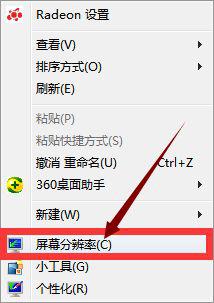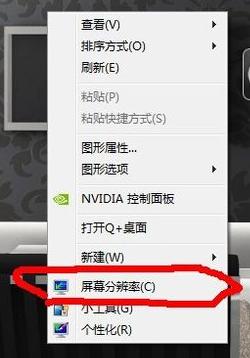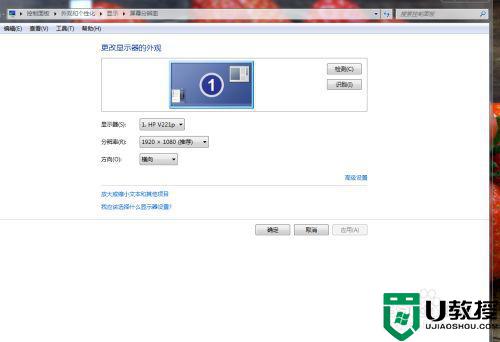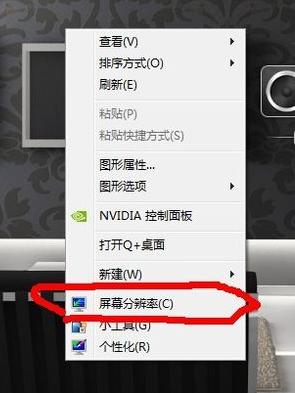烟雾头w7专业版怎么调 w7调烟雾头盔最新调法
时间:2022-06-23作者:xinxin
对于喜欢在win7专业版电脑上玩穿越火线游戏的用户来说,一定对烟雾头功能有所了解,它能够穿透烟雾,使得用户在win7电脑上玩游戏时遇到烟雾画面的状态下能够更好的看清画面,那么烟雾头w7专业版怎么调呢?接下来小编就来告诉大家w7调烟雾头盔最新调法。
推荐下载:windows7旗舰版官网
具体方法:
1、右击桌面空白处,点击屏幕分辨率。
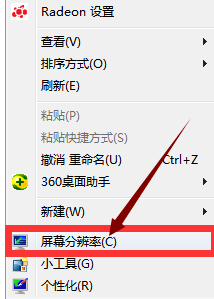
2、选择高级设置,点击进入。
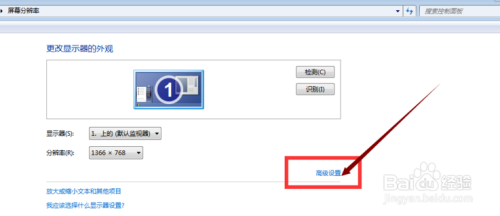
3、找到监视器,将颜色改为增强色(16位),点击应用。
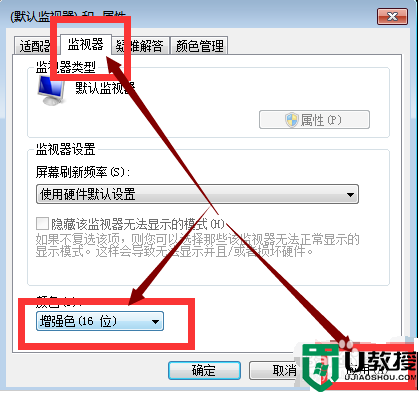
4、打开控制面板,找到NVIDIA控制面板,点击进入。
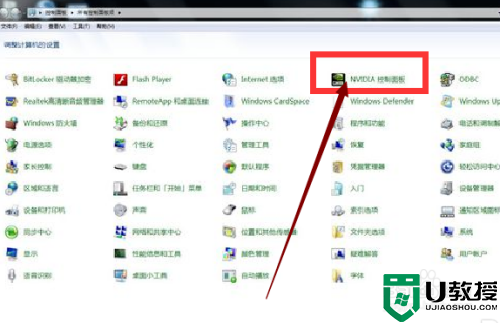
5、找到调整视频颜色设置,点击进入。
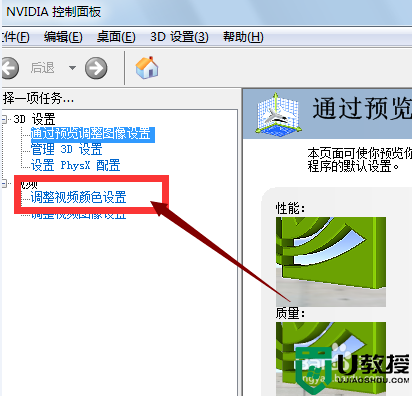
6、在页面上按照下图所示的标准进行设置,分别设置值为78,55,11,35即可。
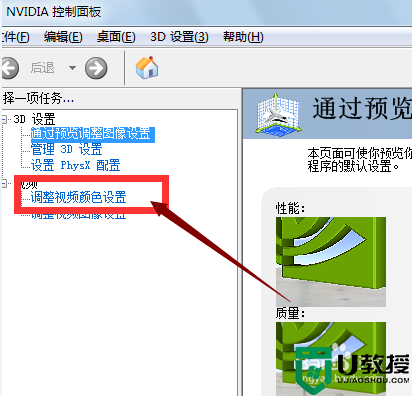
7、进入游戏在设置中将全屏改为16bit,然后屏幕亮度调整为32即可。

以上就是关于w7调烟雾头盔最新调法全部内容了,还有不清楚的用户就可以参考一下小编的步骤进行操作,希望能够对大家有所帮助。